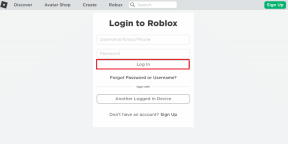6 najważniejszych poprawek dotyczących miksu stereo, który nie działa w systemie Windows
Różne / / October 29, 2023
Stereo Mix to przydatna funkcja systemu Windows, która umożliwia nagrywanie dźwięku z komputera. Może to być pomocne, jeśli nagrywasz podcasty lub tworzenie screencastów. Co jednak, jeśli Stereo Mix przestanie działać lub, co gorsza, zniknie z komputera z systemem Windows 10 lub 11?

Może się to zdarzyć z różnych powodów, w tym z powodu błędnej konfiguracji ustawień, wadliwych usług systemowych, nieaktualnych sterowników i tak dalej. Poniżej dzielimy się kilkoma przydatnymi wskazówkami, które pomogą szybko rozwiązać problem.
1. Sprawdź głośność systemu
Jednym z najczęstszych powodów, dla których Stereo Mix może nie odbierać dźwięku, jest to, że głośność głośnika jest zbyt niska lub wyciszony. Dlatego jest to pierwsza rzecz, którą musisz sprawdzić.
Krok 1: Kliknij prawym przyciskiem myszy ikonę głośnika na pasku zadań i wybierz opcję „Otwórz mikser głośności”.
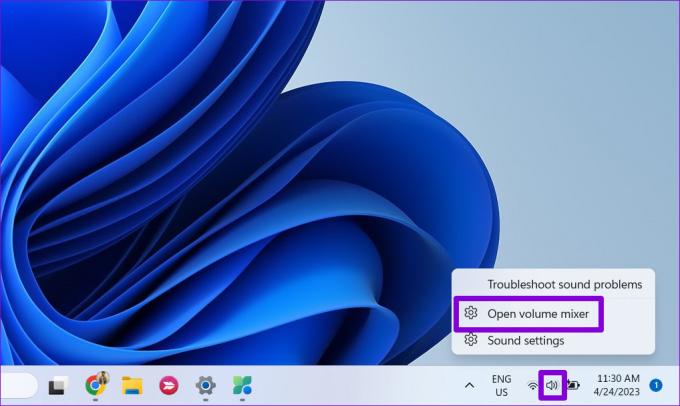
Krok 2: Użyj suwaków w sekcjach System i Aplikacje, aby zwiększyć głośność według własnych upodobań. Następnie sprawdź, czy działa miks stereo.
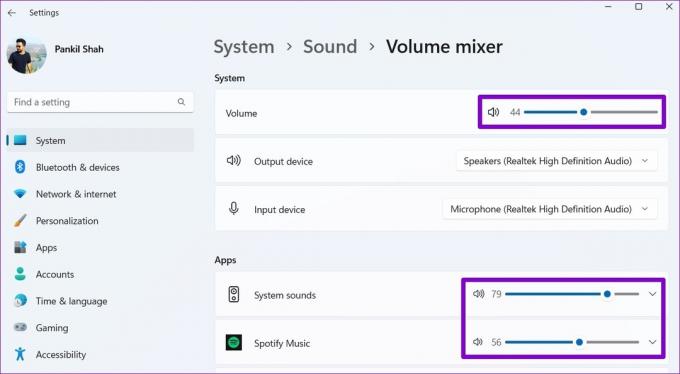
2. Ustaw miks stereo jako urządzenie domyślne
Następnym krokiem jest upewnienie się, że miks stereo jest ustawiony jako domyślny urządzenie nagrywające w systemie Windows do przechwytywania dźwięku z komputera. Oto jak to sprawdzić.
Krok 1: Kliknij prawym przyciskiem myszy ikonę głośnika na pasku zadań i wybierz Ustawienia dźwięku.

Krok 2: Kliknij Więcej ustawień dźwięku.

Krok 3: Przejdź do karty Nagrywanie i znajdź wpis Stereo Mix. Jeśli miks stereo nie jest wyświetlany, może być wyłączony. W takim przypadku kliknij prawym przyciskiem myszy dowolne miejsce na karcie Nagrywanie i zaznacz opcje „Pokaż wyłączone urządzenia” i „Pokaż odłączone urządzenia”.

Krok 4: Kliknij prawym przyciskiem myszy Miks stereo i wybierz opcję Włącz.

Krok 5: Wybierz urządzenie Stereo Mix i kliknij przycisk Ustaw domyślne. Następnie naciśnij Zastosuj, a następnie OK.

3. Włącz opcję „Słuchaj tego urządzenia”.
Jeśli problem będzie się powtarzał nawet po ustawieniu Stereo Mix jako domyślnego urządzenia nagrywającego, upewnij się, że jest ono ustawione na przechwytywanie dźwięku odtwarzanego na komputerze. Oto kroki w tym samym celu.
Krok 1: Naciśnij klawisz Windows + skrót klawiaturowy R, aby otworzyć polecenie Uruchom. Typ kontrola w polu i naciśnij Enter.
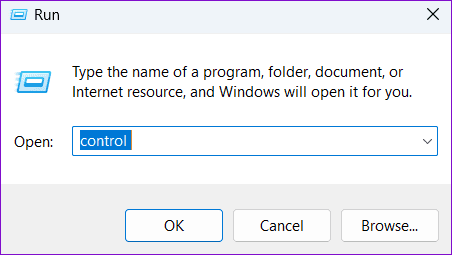
Krok 2: Kliknij Dźwięk.

Krok 3: Przejdź do zakładki Nagrywanie i kliknij dwukrotnie Stereo Mix, aby otworzyć jego właściwości.

Krok 4: Na karcie Słuchaj zaznacz opcję „Słuchaj tego urządzenia”. Następnie naciśnij Zastosuj, a następnie OK.
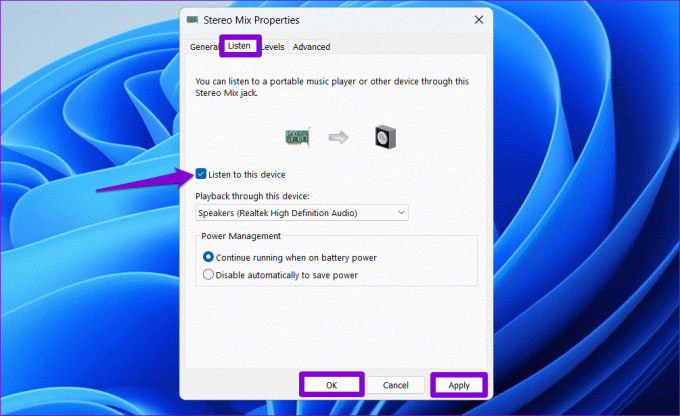
4. Tymczasowo wyłącz mikrofon
Mikrofon podłączony do Twojego systemu może zakłócać miks stereo i powodować problemy. W takim przypadku tymczasowe wyłączenie mikrofonu powinno pomóc rozwiązać problem.
Krok 1: Kliknij prawym przyciskiem myszy ikonę głośnika na pasku zadań i wybierz Ustawienia dźwięku.

Krok 2: Kliknij Więcej ustawień dźwięku.

Krok 3: Na karcie Nagrywanie kliknij mikrofon prawym przyciskiem myszy i wybierz opcję Wyłącz.

5. Uruchom ponownie usługę audio systemu Windows
Twój komputer z systemem Windows 10 lub 11 korzysta z różnych usług systemowych działających w tle podczas uruchamiania komputera. Jedną z tych usług jest Windows Audio, która zarządza urządzeniami audio i funkcjami, takimi jak Stereo Mix. Jeśli ta usługa nie działa prawidłowo, Stereo Mix może przestać działać na komputerze z systemem Windows.
W większości przypadków problemy z usługą Windows Audio można rozwiązać, uruchamiając ją ponownie. Oto jak to zrobić.
Krok 1: Kliknij ikonę wyszukiwania na pasku zadań i wpisz usługi.msc w polu i naciśnij klawisz Enter.

Krok 2: W oknie Usługi przewiń w dół, aby zlokalizować usługę Windows Audio. Kliknij go prawym przyciskiem myszy i wybierz opcję Uruchom ponownie z listy.

6. Zaktualizuj sterowniki audio
Nieaktualne lub uszkodzone sterowniki audio mogą spowodować utratę miksu stereo lub przestać działać w systemie Windows. Jeśli więc nic innego nie działa, możesz spróbować aktualizację odpowiednich sterowników na komputerze jako ostateczność. Oto jak.
Krok 1: Kliknij prawym przyciskiem myszy ikonę Start i wybierz z listy opcję Menedżer urządzeń.

Krok 2: Kliknij dwukrotnie pozycję „Wejścia i wyjścia audio”, aby ją rozwinąć. Kliknij prawym przyciskiem myszy Stereo Mix i wybierz Aktualizuj sterownik.

Postępuj zgodnie z instrukcjami wyświetlanymi na ekranie, aby zakończyć aktualizację sterownika i sprawdź, czy problem nadal występuje.
Uruchom miks stereo
Problemy z miksem stereo w systemie Windows mogą być denerwujące, ale nie ma potrzeby szukać alternatywnych metod przechwytywania dźwięku komputera. Powyższe wskazówki powinny pomóc rozwiązać podstawowy problem i sprawić, że Stereo Mix będzie działał zgodnie z oczekiwaniami.
Ostatnia aktualizacja: 21 września 2023 r
Powyższy artykuł może zawierać linki partnerskie, które pomagają wspierać Guiding Tech. Nie wpływa to jednak na naszą rzetelność redakcyjną. Treść pozostaje bezstronna i autentyczna.

Scenariusz
Pankil jest inżynierem budownictwa, który stał się niezależnym pisarzem z Ahmedabadu w Indiach. Od czasu przybycia do Guiding Tech w 2021 r. zagłębia się w świat poradników i poradników dotyczących rozwiązywania problemów na urządzeniach z Androidem, iOS, Windows i w Internecie w Guiding Tech. Jeśli czas pozwala, pisze także na MakeUseOf i Techwiser. Oprócz nowo odkrytej miłości do klawiatur mechanicznych jest zdyscyplinowanym fanem footfallu i nadal planuje z żoną międzynarodowe podróże.